Q&Aナンバー【9007-4551】更新日:2008年4月12日
このページをブックマークする(ログイン中のみ利用可)
[Windows Vista] 入力モードに直接入力を表示する方法を教えてください。
| 対象機種 | すべて |
|---|---|
| 対象OS |
|
 質問
質問
Windows Vistaの入力モードに直接入力を表示する方法を教えてください。
 回答
回答
次の手順で、Windows Vistaの入力モードに直接入力を表示します。

お使いの入力言語サービスによって、以降の操作方法が異なります。
次の手順で、Microsoft IMEの設定を変更します。

次の手順で、Microsoft Office IME 2007の設定を変更します。

パソコンをご購入後に追加でインストールした入力言語サービスをお使いの場合は、お使いの入力言語サービスのマニュアルをご覧になるか、入力言語サービスの提供元へご相談ください。

- 「スタート」ボタン→「コントロールパネル」の順にクリックします。
- 「時計、言語、および地域」をクリックします。

「時計、言語、および地域」が表示されていない場合は、次の手順へ進みます。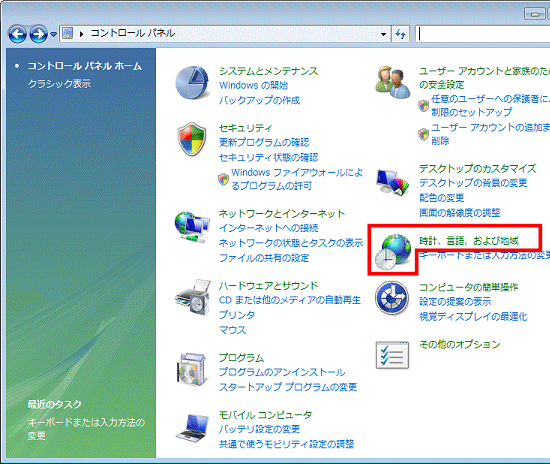
- 「地域と言語のオプション」をクリックします。
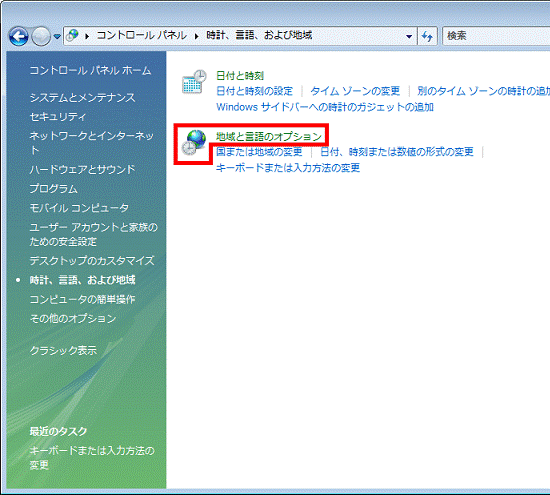
- 「地域と言語のオプション」が表示されます。
「キーボードと言語」タブをクリックします。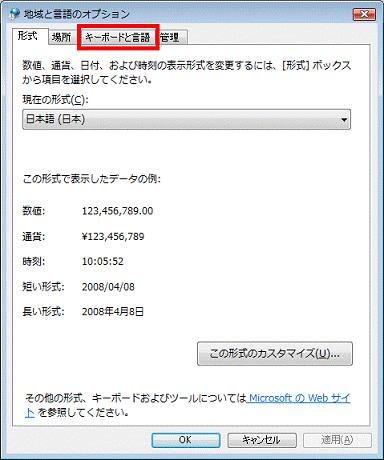
- 「キーボードの変更」ボタンをクリックします。
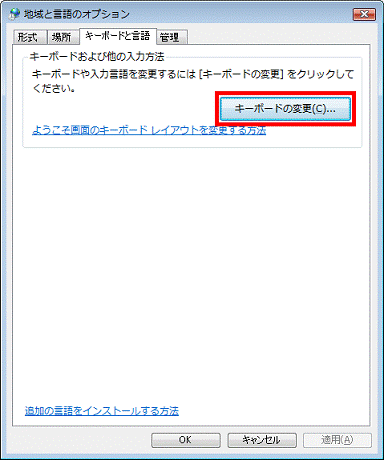
- 「テキスト サービスと入力言語」が表示されます。
「既定の言語」欄を確認します。- Microsoft IMEの場合
「日本語(日本) - Microsoft IME」と表示されます。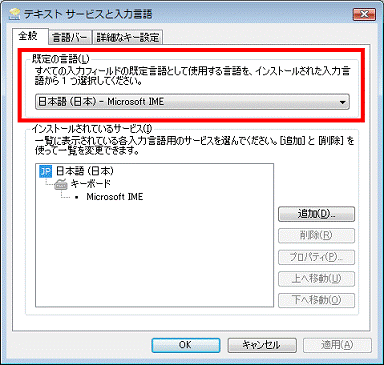
- Microsoft Office IME 2007の場合
「日本語(日本) - Microsoft Office IME 2007」と表示されます。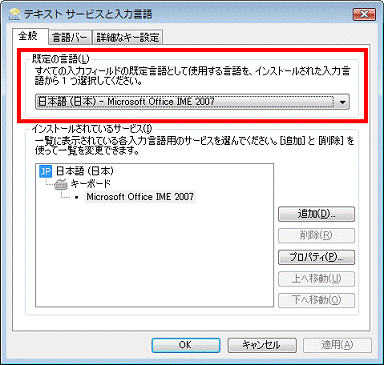
- Microsoft IMEの場合
お使いの入力言語サービスによって、以降の操作方法が異なります。
次の場合に応じた項目を確認してください。
Microsoft IMEの場合
次の手順で、Microsoft IMEの設定を変更します。

- 「インストールされているサービス」の中にある「Microsoft IME」をクリックします。
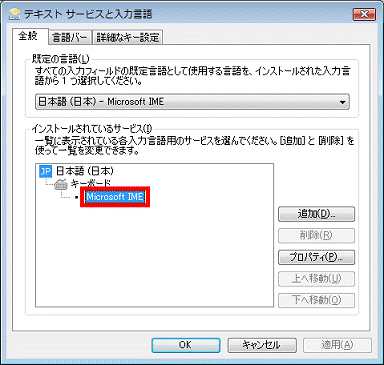
- 「プロパティ」ボタンをクリックします。

- 「Microsoft IME のプロパティ」が表示されます。
「編集操作」タブをクリックします。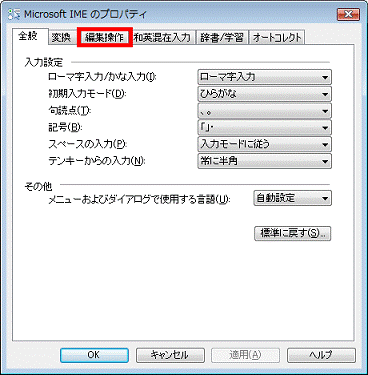
- 「直接入力を使用しない」をクリックしチェックをはずします。
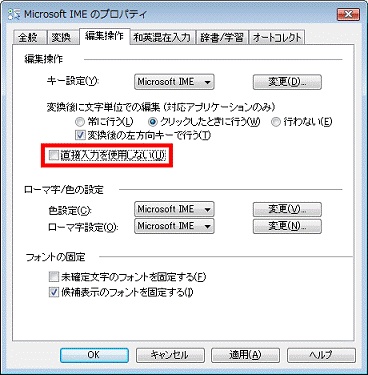
- 「OK」ボタンをクリックします。
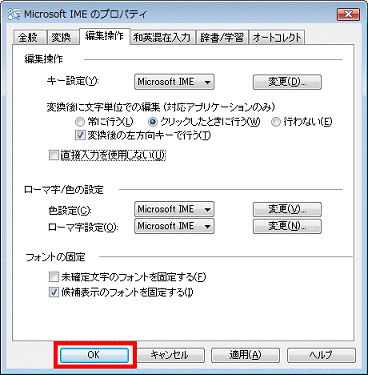
- 「テキスト サービスと入力言語」に戻ります。
「OK」ボタンをクリックします。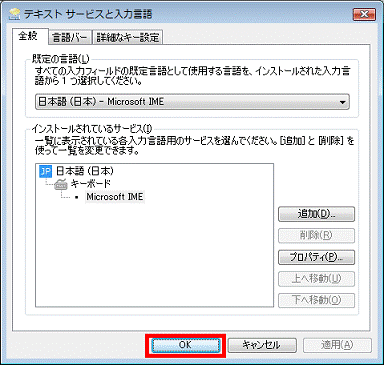
- 「地域と言語のオプション」に戻ります。
「OK」ボタンをクリックします。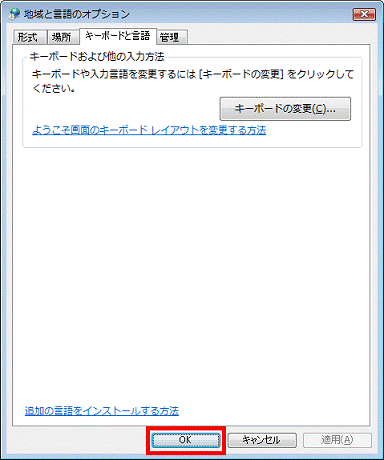
- 「コントロールパネル」に戻ります。
「×」ボタンをクリックし、「コントロールパネル」を閉じます。
Microsoft Office IME 2007の場合
次の手順で、Microsoft Office IME 2007の設定を変更します。

- 「インストールされているサービス」の中にある「Microsoft Office IME 2007」をクリックします。
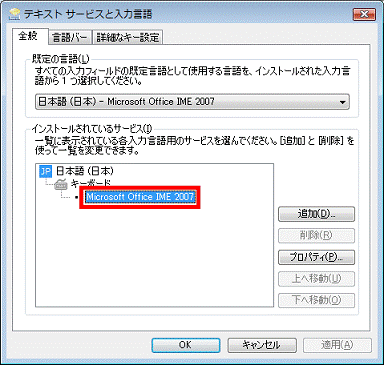
- 「プロパティ」ボタンをクリックします。
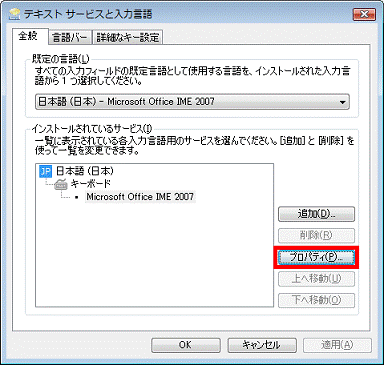
- 「Microsoft Office IME 2007のプロパティ」が表示されます。
「全般」タブをクリックします。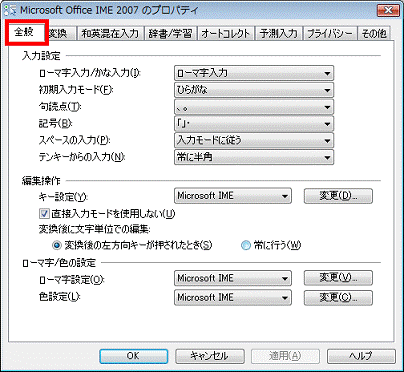
- 「直接入力モードを使用しない」をクリックしチェックをはずします。
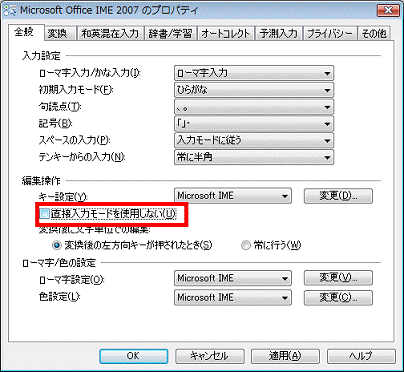
- 「OK」ボタンをクリックします。
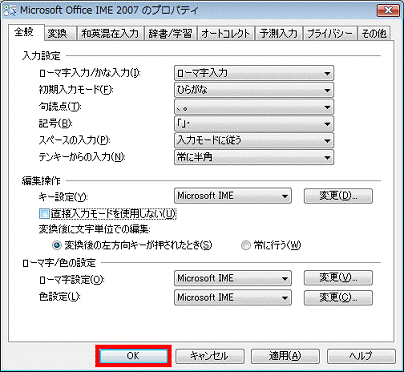
- 「テキスト サービスと入力言語」に戻ります。
「OK」ボタンをクリックします。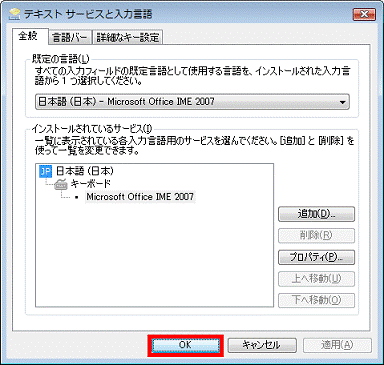
- 「地域と言語のオプション」に戻ります。
「OK」ボタンをクリックします。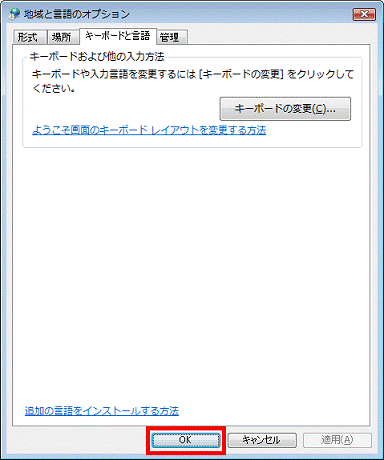
- 「コントロールパネル」に戻ります。
「×」ボタンをクリックし、「コントロールパネル」を閉じます。
その他の入力言語サービスの場合
パソコンをご購入後に追加でインストールした入力言語サービスをお使いの場合は、お使いの入力言語サービスのマニュアルをご覧になるか、入力言語サービスの提供元へご相談ください。



